
これまでのあらすじ
前回、次のように書きました。
あとはアーケードコントローラーをいい感じに片付けられれば完走です。どんな方法があるか、引き続き楽しみながら検討していきたいと思います。
最終的に薄型レバーレスに移行する方法が考えられます。最近では一万円台の製品も発売されるようになってきましたが、安価な製品のほとんどは PC では動くものの、PS5 では動きません。コンバーターを挟むことで PS5 でも動くようになりますが、コンバーターそのものがそれなりに高価です。
既製品が高くて買えないなら作ればいいわけですが、PS5 に対応した基板がこれまた高価です。
PS5 でも動作する RAP.V が手元にありますが、レバーレスが手に馴染まなかったことまで考えて元に戻せるよう改造できるか自信がありませんでした。
このような事情からなかなかレバーレスに挑戦できない日々を過ごしていたところ、職場のなんでも知っているおじさんから Raspberry Pi にオープンソースのファームウェアを書き込んだ安価な基板でも RAP.V に認証をパススルーできるようになったことを教えてもらいました。
PS4 and PS5 compatibility via USB passthrough authentication (PS5 support only as a legacy PS4 fightstick, not native). T
これを使えば安価にレバーレスに挑戦できそうです。いきなり自作にチャレンジするのはハードルが高そうだったので、まずは格安の中古アケコンを手に入れて改造するところから始めることにしました。
Mayflash F500
いざ中古アケコンを探し始めると、いろいろなパターンがあることに気付きます。
- RAP.V のように PS5 で動作するもの
- PS5 で動作しないが外装とボタンは流用できるもの
- PS5 で動作せず、ボタンも基板に半田付けされており流用できないもの
上記 1 はそれなりに見つかりますが、当然ながらとても高価です。レバーが取れてしまったジャンク品が見つかれば理想的でしたが、見当たりませんでした。
上記 3 もそれなりに見つかりましたが、流用できるものが外装だけになってしまうのでコスパが良くありません。
上記 2 を目当てにメルカリを検索する日々を送り続けたところ、ボタンが 3 つ動かなくなってしまった Mayflash F500 が出品されました。
すぐに調べてみたところ、素直な内部構造でボタンも流用できそうだったので購入しました。
さらに幸運なことに、なんでも知っているおじさんからファームウェアをアップデートすれば RAP.V に認証をパススルーできることを教えてもらいました。
つまり、次のように接続すれば基板を換装する必要がありません。
[PS5] --(USB)--> [Mayflash F500 (ファームウェア V1.22 以上にアップデート)] --(USB)--> [RAP.V]
購入してから数日後に到着した Mayflash F500 は、R1, L1, L2 ボタンが接着剤のようなもので固着しており、押し込めませんでした。

筐体右側全体に粘着テープ痕のような汚れがありましたが、内部は無事でした。

改造
天板
天板は厚さ 3mm ほどのアクリル天板、アートシート、金属天板で構成されていました。本体とアクリル天板に磁石が仕込まれており、アートシートを挟み込む構造です。本体にネジ止めされている金属天板に移動用ボタンの穴を開けることはむずかしそうだったので、アクリル天板だけ流用することにしました。

一般的なレバーレスコントローラのように攻撃ボタンを直径 24mm のものに変更するには、アクリル天板をまるごと取り替える必要があります。今回は天板やボタンをできるだけ流用したかったので、攻撃ボタンは 30mm のままにしました。一方、一般的に 30mm にする上ボタンは、将来的に攻撃ボタンに転用することを考えて、今回は 24mm にしました。また、レバー用に開けられている穴がちょうど 24mm だったので、下ボタンに流用しました。
さまざまなアケコンをレバーレスに改造するテンプレートが公開されているので、Mayflash F500 用のテンプレートをダウンロードして GIMP で改変しました。
https://support.focusattack.com/hc/en-us/articles/207447753-Control-Panel-Templates
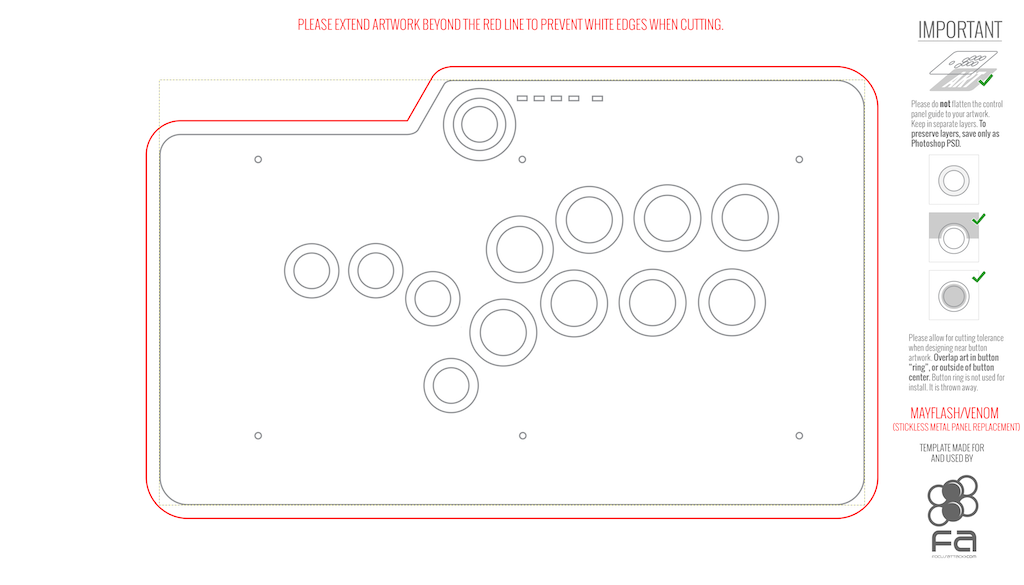
これを pdf に変換してコンビニで印刷し、位置を合わせてアクリル天板に固定します。GIMP で編集する際に中心を出しておくべきでしたが、印刷後に定規と鉛筆で対応しました。

ダイソーで買った適当な当て木を両面テープでしっかり固定してから、まず 3mm のドリルで中心を開けます。その後、メルカリで買った 24mm のホールソーで移動ボタン用の穴を開けました。アクリル板はそれなりに硬く熱に弱いので、最大トルクかつ低速でじっくり削るように気を付けました。貫通直後はバリが残っているためかボタンをスムーズに着脱できなかったので、丸棒ヤスリでバリを取りつつ穴を少し広げました。

レバー
不要なのでレバーからケーブルを切断します。

ボタン
秋葉原の千石電商で買ってきたボタンをはめ込んだ様子です。移動用ボタンと L1 ボタンはふんぱつしてひとつ 450 円のクリアボタンにしました。R2 はひとつ 240 円のボタンにして、L2 は押さないので目隠しキャップを付けました。

外装
粘着テープ痕のような汚れは無水アルコールや中性洗剤でも取れなかったので、セリアで買った 600 番の紙やすりで削り落としたあと、メラミンスポンジで磨きました。
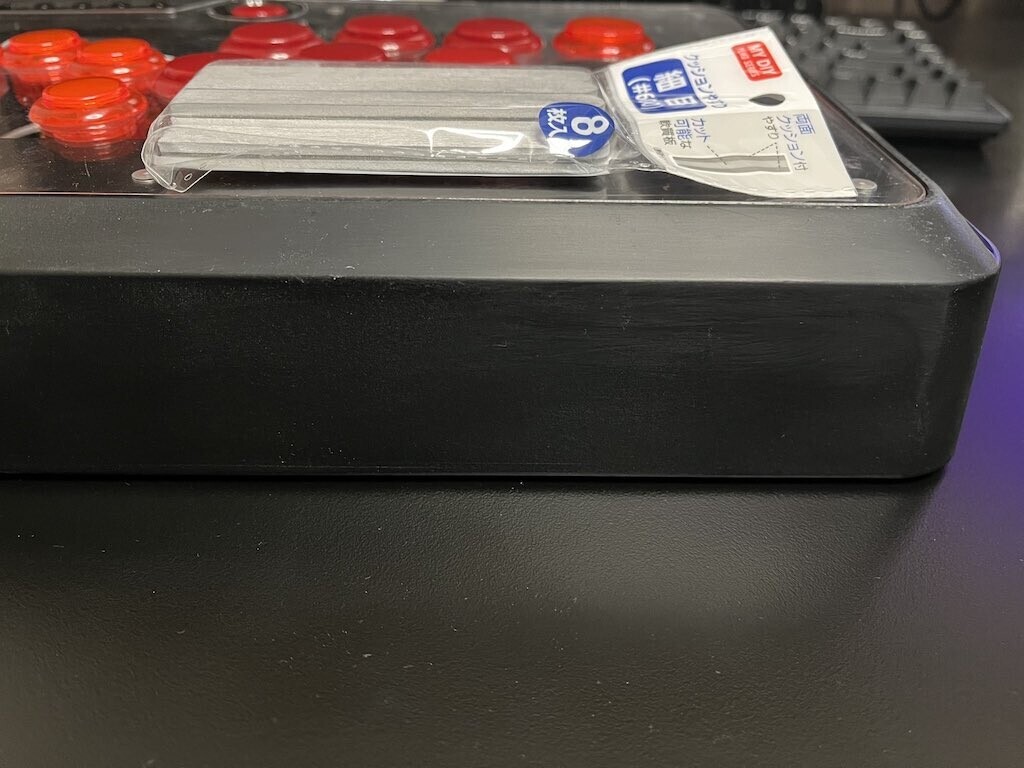
アクリル天板の汚れを透明なまま取り除くのはむずかしそうだったので、開き直って全体的に半透明になるように磨きました。

ファームウェア
アーケードコントローラーを USB 接続できる Windows PC を持ち合わせていないので、近所に住んでいる大きいお友達の家に押しかけて V1.28 にアップデートしました。
配線
最後に配線です。ボタンにケーブルが接続されてさえいれば動作しますが、例えば結び付けただけではプレイ中に脱落する可能性がありますし、かと言って半田付けしてしまうとボタンを交換する際に半田を取る必要があります。
そのため、一般的には次の手順でケーブルにファストン端子を圧着して、これをボタン側の端子に差し込みます。
- ケーブルの被膜を 5~10mm ほど剥がして、露出した芯線をよじる
- ショート防止用ファストンカバーを差し込む
- ファストン端子を差し込み、芯線部分が確実に接触するように圧着する
- ケーブルが脱落しないように被膜部分をかしめる
- 別ケーブルの端子と接触してショートしないようにファストンカバーを戻す
単純なように見えますが、ケーブルはとても細く、ファストン端子はとても柔らかい金属なので、きれいに圧着するには相応の工具と技術が必要です。なんでも知っているおじさんから工具を借り、かつ使い方を教わるフリをして半分ほど圧着してもらいました。
無事にファストン端子を圧着できたら、各ケーブルを正しいボタンに差し込んで完成です。どのケーブルがどのボタンに対応しているか分からなくなったので、コントローラーをゲーム機に接続してトレーニングモードを開き、各ケーブルをショートさせてどのボタンが反応しているか確認しました。

感想
とても楽しいです。
自分はレバーでは下から右に 1/4 回転するいわゆる波動拳コマンドはきれいに入力できる一方で、下から左に 1/4 回転するいわゆる竜巻コマンドをきれいに入力できません。具体的には、下ではなく右から始めて半回転したり、左で止まらず左上どころか上まで回ったり、左下が抜けてコマンドが成立しないことがよくあります。これを二回続けて入力するスーパーアーツが安定せずに困っていましたが、レバーレスではとてもきれいに入力できます。

レバーによるコンボ入力はアナログでコンディションに左右されやすく、昨日はできたコンボが今日はできないし原因も分からないということがよくありました。レバーレスは音ゲーのようにリズムでコンボを覚えていく感覚があり、コンディションに左右されにくい印象を持ちました。
課題
レバーでは物理的に不可能な左右や上下の同時入力について、コントローラーやゲーム、大会ルールで解釈が一致していません。ストリートファイター 6 の大会である Capcom Pro Tour では、左右や上下が同時に入力された場合はニュートラル扱いとするコントローラーを使う必要があります。
Mayflash F500 の基板はディップスイッチによりふたつのモードを切り替えられ、それぞれ次のように動作しました。
- X/Y: 左または上が優先。右を押しながら左を押しても、左を押しながら右を押しても左が優先される。上下も同様
- DPAD: 左右、上下ともにニュートラル
DPAD にすれば万事解決と思いきや、左下右の同時押しもニュートラルになってしまいました。

ここで話は少し逸れて、ストリートファイターにおける簡易入力について説明します。
例えば、右、真下、右下、パンチと入力するいわゆる昇竜拳コマンドがあります。このコマンドを正確に入力するのはとてもむずかしいので、それぞれ右要素、下要素、右要素が入力されていればコマンド成立と判断することを簡易入力と呼びます。例えば右下、左下、右下と入力しても成立するので、しゃがんだまま飛んできた相手をぎりぎりまで引きつけてから昇竜拳で落とすというテクニックがあります。
この簡易入力とレバーレスの同時押し入力を組み合わせた特殊入力というテクニックがあります。人間の指は離すよりも押すほうが簡単で速いという性質を利用したものです。
昇竜拳の場合、まず下と右を同時に押して右下を入力します。次にそのまま左を押します。このとき左右同時押しはニュートラルとなるため真下が入力されます。最後に左ボタンを離して改めて右下を入力します。結果として右下、真下、右下と入力されることになり、簡易入力として昇竜拳コマンドが成立します。
ところが Mayflash F500 では上記いずれのモードでもこの特殊入力を実現できません。
- X/Y: 1P 側の場合は右下、左下、右下と入力されて成立。2P 側の場合は左下、左下、右下と入力されて不成立
- DPAD: 左下右の同時押しがニュートラルとなり真下が入力されないので、1P/2P 側ともに不成立
特殊入力はとても便利なので、次のステップでは基板を交換する予定です。


![Mayflash USB ジョイスティック F500 PS4/PS3/XBOX ONE/ XBOX ONE S/XBOX 360/PC/Android/Nintendo Switch/Neogeo mini対応[日本正規品] Mayflash USB ジョイスティック F500 PS4/PS3/XBOX ONE/ XBOX ONE S/XBOX 360/PC/Android/Nintendo Switch/Neogeo mini対応[日本正規品]](https://m.media-amazon.com/images/I/41pAD1YNCDL._SL500_.jpg)
